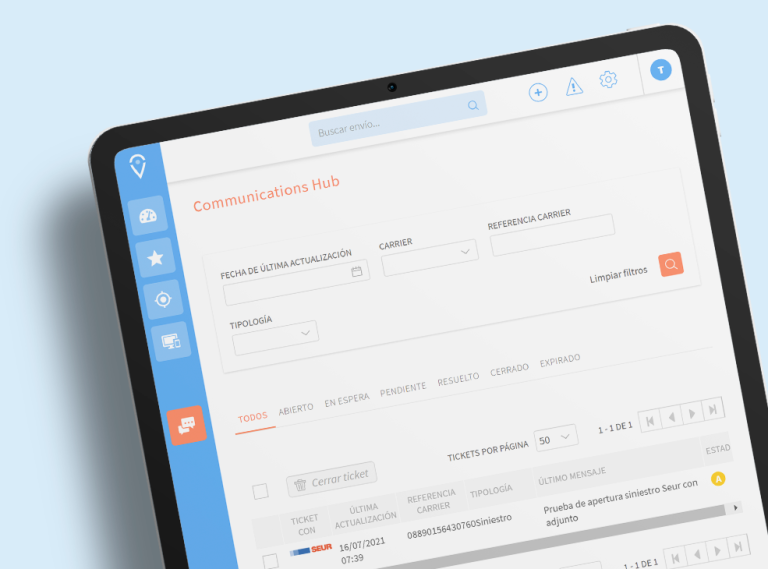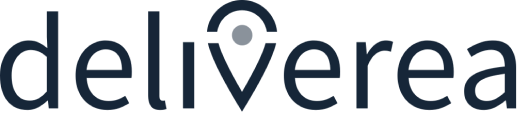Nossa solução multi-portadora lança o Communications Center ou Communication Hub . Durante o estado de trânsito de uma encomenda podem surgir inconvenientes que dificultem, alterem ou não cumpram as condições acordadas no processo de transporte.
Esses inconvenientes podem causar atrasos nas entregas, novas tentativas ou outras situações que precisam ser convenientemente gerenciadas e informadas à Transportadora, razão pela qual a Deliverea possui um abrangente módulo de gerenciamento de comunicações.
Este módulo permite, através do nosso website, a abertura de bilhetes diretamente com a transportadora apropriada, que os receberá por email. Com um sistema de categorias e estados, você poderá comunicar e resolver qualquer necessidade (incidentes, modificações, cancelamentos ou reclamações) e salvar o registro completo de cada caso em sua conta a todo momento. Você também pode gerenciar seus incidentes com base nos centros de distribuição ativos.
Configuração do módulo de ticket
Sendo um módulo integrado, basta selecionar o endereço de e-mail que será utilizado para recebimento e envio de e-mails com a operadora através do módulo. Você pode configurar este endereço de e-mail na seção de remetentes .
Além disso, na configuração de cada transportadora há uma seção de ticket onde você deve adicionar o e-mail de contato do gerente técnico da filial da transportadora que gerencia seus envios.
*Lembre-se que a Deliverea é a plataforma que conecta você com a transportadora, mas não suportamos rastreamento de passagens, pois é a transportadora quem deve responder os e-mails que recebe através do módulo.
Como criar um novo bilhete para uma remessa?
Na visualização Remessas, selecione a remessa para a qual você precisa abrir um bilhete:
Em seguida, clique no botão “Abrir passagem para transportadora”
Será aberto um modal onde você poderá adicionar a mensagem que a operadora receberá com a descrição, além de adicionar anexos como fotografias ou screenshots que completam as informações.
Uma vez preenchido, ao clicar em “Enviar”, será enviado um e-mail para a transportadora que inicia a abertura da comunicação. No arquivo de envio onde o ticket foi criado, você pode clicar em “Ver detalhes” para acompanhar:
À medida que a transportadora responde, tanto as suas mensagens e anexos como os seus serão gravados na conversa, que poderá consultar quantas vezes forem necessárias e será vinculado ao envio afetado.
Importante: Ao adicionar novos comentários, após clicar em “Enviar”, pode demorar alguns segundos para que a mensagem apareça na tela. Recomendamos aguardar e não enviar repetidamente a mesma mensagem várias vezes.
Uma vez finalizada a comunicação, você pode escolher entre classificar o ticket como “Resolvido” em um caso satisfatório, ou “Fechado” em qualquer outro caso. Você só precisa clicar no botão “Fechar bilhete”, que você pode ver na primeira captura de tela deste artigo, e completar o último comentário que você enviará à transportadora.